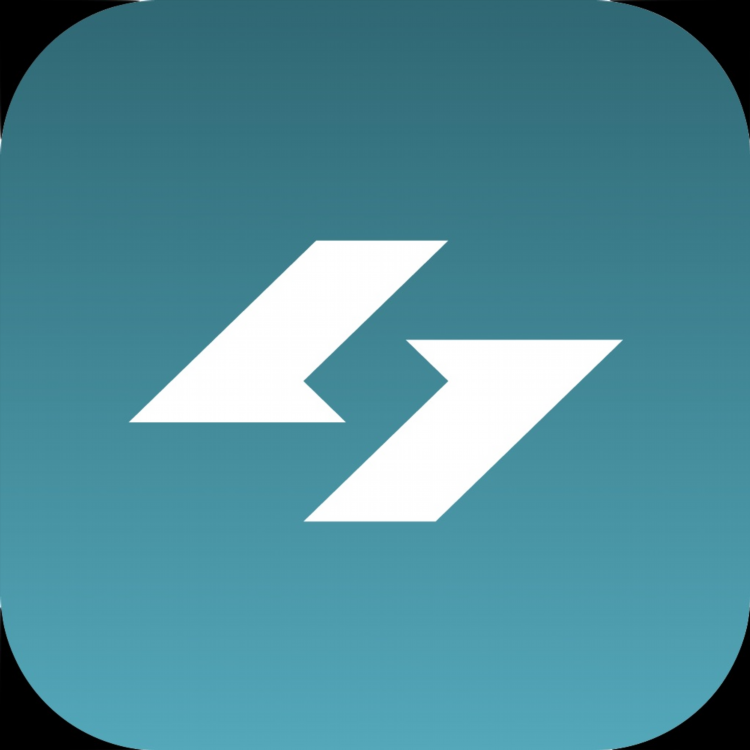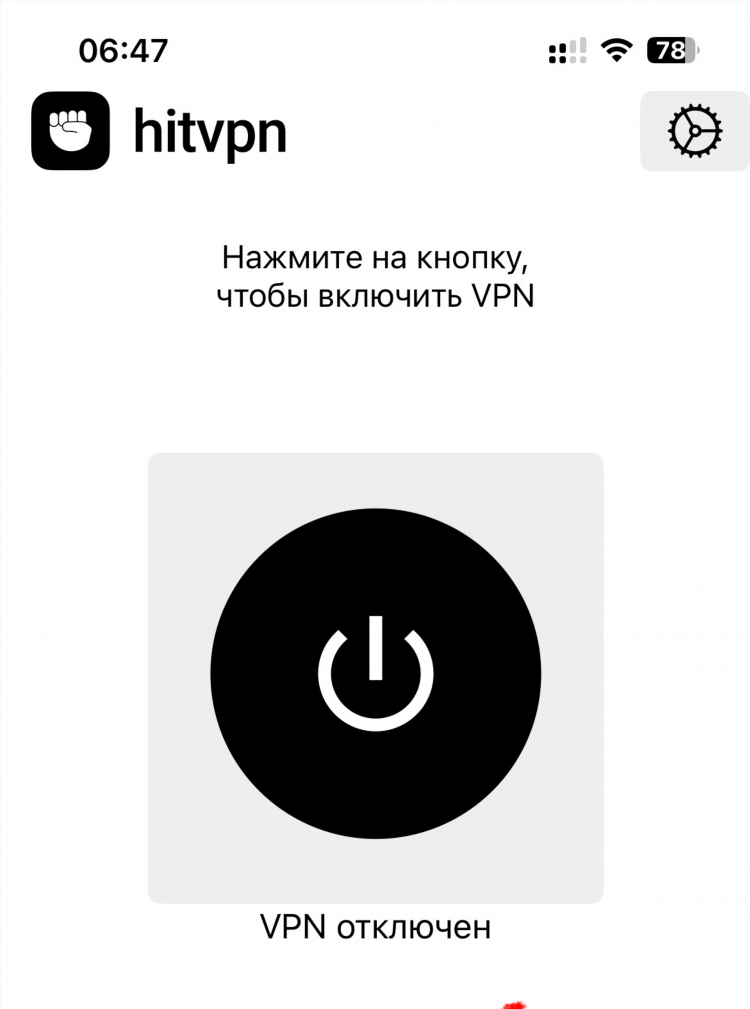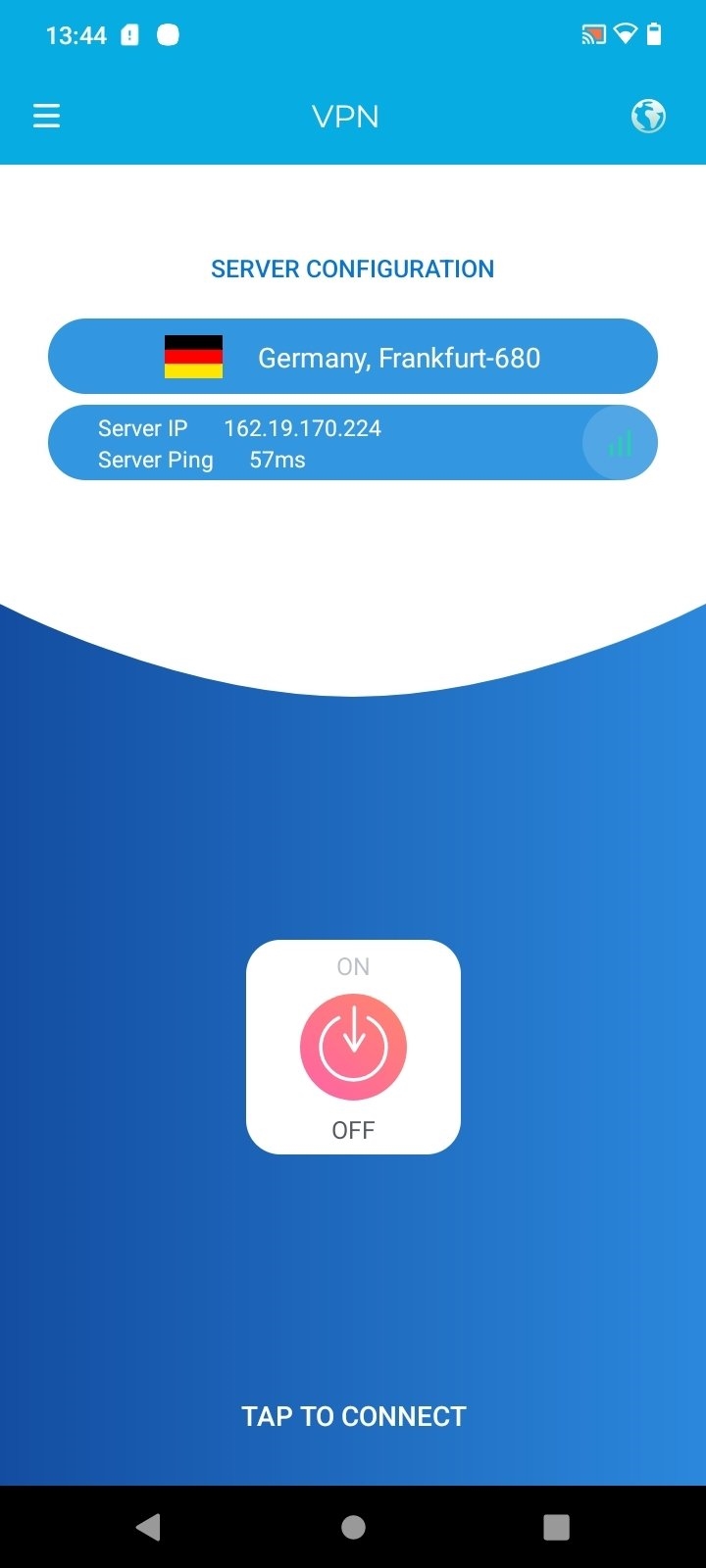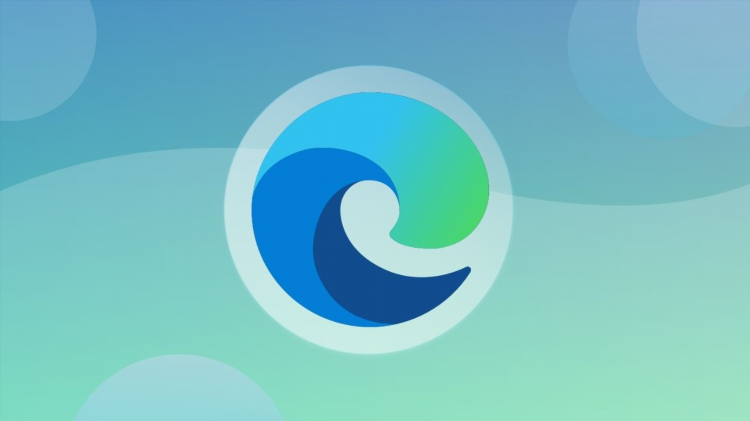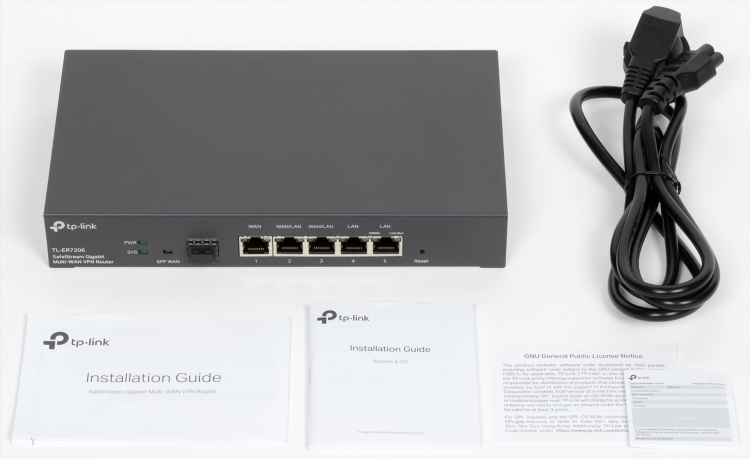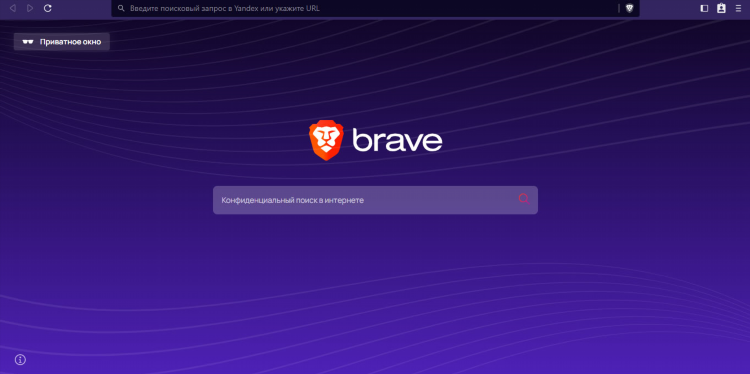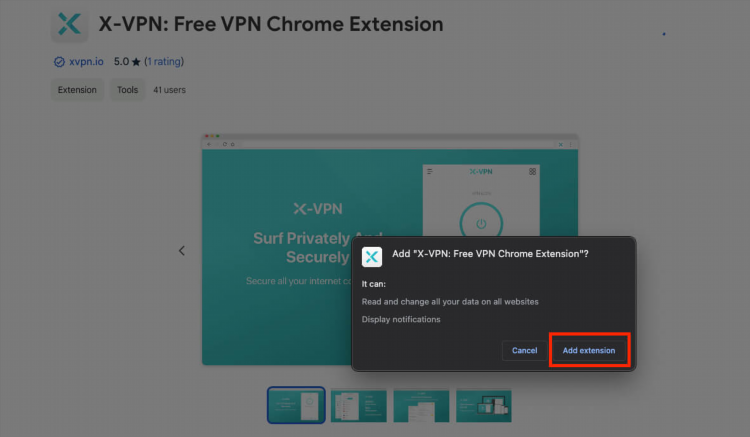
Установить VPN в браузере: пошаговое руководство
Виртуальные частные сети (VPN) становятся всё более важным инструментом для обеспечения безопасности и конфиденциальности в интернете. Установить VPN в браузере можно разными способами, в зависимости от того, какой браузер используется и какие требования к безопасности предъявляются. В этой статье будет рассмотрен процесс установки VPN в браузере и основные особенности данного инструмента.
Зачем устанавливать VPN в браузере?
VPN служит для защиты конфиденциальности пользователя при работе в интернете. Он шифрует интернет-трафик и скрывает реальный IP-адрес, предоставляя виртуальный, что позволяет повысить уровень анонимности и безопасности. Использование VPN в браузере позволяет:
-
Скрывать реальный IP-адрес: VPN позволяет обмануть сайты, скрывая настоящий IP-адрес и заменяя его на адрес сервера, к которому подключён пользователь.
-
Обходить блокировки и цензуру: Используя VPN, можно обойти региональные блокировки, доступные в определённых странах.
-
Повышение безопасности в публичных сетях: В VPN зашифрованный трафик значительно снижает риск перехвата данных в открытых Wi-Fi-сетях.
Как установить VPN в браузере?
Процесс установки VPN в браузере может варьироваться в зависимости от того, используете ли вы расширение или отдельное приложение для браузера. Рассмотрим несколько популярных методов.
Установка VPN через расширение для браузера
-
Google Chrome:
-
Откройте магазин Chrome Web Store.
-
Введите в строку поиска название VPN-сервиса.
-
Выберите одно из расширений и нажмите "Добавить в Chrome".
-
После установки нажмите на значок расширения в правом верхнем углу браузера.
-
Введите свои учётные данные, если требуется, и подключитесь к серверу.
-
-
Mozilla Firefox:
-
Откройте магазин дополнений Mozilla.
-
Найдите расширение нужного VPN.
-
Нажмите "Добавить в Firefox", затем подтвердите установку.
-
Настройте VPN, подключитесь к серверу, чтобы начать использование.
-
-
Microsoft Edge:
-
Перейдите в Microsoft Edge Add-ons.
-
Найдите расширение VPN и нажмите "Добавить в Edge".
-
После установки активируйте расширение и подключитесь к серверу через интерфейс браузера.
-
Установка VPN через встроенные функции браузера
Некоторые браузеры, такие как Opera, уже имеют встроенные функции VPN. В таком случае достаточно просто активировать VPN в настройках браузера.
-
Opera:
-
Откройте настройки браузера.
-
Перейдите в раздел "Конфиденциальность и безопасность".
-
Включите функцию "VPN".
-
После активации, вы сможете выбрать сервер и начать использование VPN прямо в браузере.
-
Как настроить VPN в браузере?
Для правильной настройки VPN в браузере необходимо учитывать несколько ключевых аспектов:
-
Выбор сервера: В большинстве случаев VPN-сервисы предлагают множество серверов в разных странах. Важно выбрать тот, который обеспечит наилучшую скорость и безопасность.
-
Безопасность соединения: Некоторые расширения VPN позволяют настроить дополнительную защиту с использованием шифрования высокого уровня, такого как AES-256.
-
Автозапуск VPN: Для более удобного использования можно настроить автоматическое подключение к VPN при запуске браузера.
Основные преимущества использования VPN в браузере
-
Легкость в установке и настройке: Большинство VPN-сервисов предлагают простые расширения, которые легко установить и настроить.
-
Эффективная защита от отслеживания: VPN скрывает IP-адрес пользователя, что помогает предотвратить слежку со стороны сайтов и рекламных сетей.
-
Улучшенная анонимность в сети: При использовании VPN значительно увеличивается уровень анонимности при серфинге в интернете, особенно при доступе к веб-ресурсам, которые собирают персональные данные.
Недостатки использования VPN в браузере
-
Не все VPN-сервисы бесплатны: Для получения высококачественного VPN необходимо иногда приобрести платную подписку.
-
Влияние на скорость интернет-соединения: Использование VPN может замедлить интернет-соединение из-за дополнительной маршрутизации трафика через серверы VPN.
-
Могут возникать ограничения по функциональности: Некоторые VPN-сервисы могут ограничивать доступ к определённым сайтам или приложениям, если они блокируют трафик через VPN.
Часто задаваемые вопросы (FAQ)
Как выбрать лучший VPN для браузера?
Для выбора VPN важно обратить внимание на такие параметры, как уровень шифрования, скорость соединения, количество доступных серверов, а также политику конфиденциальности сервиса. Бесплатные версии VPN могут иметь ограничения по скорости и функциональности, в то время как платные сервисы предлагают больше возможностей и надежную защиту.
Можно ли установить VPN без расширения в браузере?
Да, можно установить VPN через отдельное приложение, которое будет работать на уровне всей системы. Это обеспечит защиту не только в браузере, но и в других приложениях, использующих интернет-соединение.
Как отключить VPN в браузере?
Чтобы отключить VPN, достаточно зайти в настройки расширения или настройки браузера и отключить функцию VPN. В случае использования стороннего приложения можно просто закрыть его или отключить в системных настройках.
Нужно ли платить за VPN?
Существуют как бесплатные, так и платные VPN-сервисы. Бесплатные версии часто имеют ограничения по скорости, количеству серверов и функциональности, а также могут собирать данные о пользователях. Платные VPN предлагают более высокую скорость, дополнительную безопасность и защиту от слежки.
Как узнать, что VPN работает правильно?
Для проверки работы VPN можно посетить сайты, которые показывают ваш IP-адрес, и убедиться, что он отличается от реального. Также можно протестировать скорость интернета до и после подключения к VPN.
Заключение
Установка VPN в браузере — это эффективный способ обеспечить безопасность и анонимность в интернете. Независимо от того, используете ли вы расширение или встроенный инструмент браузера, VPN позволит вам безопасно серфить в интернете, скрывать свой IP-адрес и обходить блокировки.